AOPR是一款电脑密码解密软件,该工具可以完美破解Office系列软件中的密码,操作轻松便捷,并且有着多种密码解密方式,功能强大,有需要的用户快下载使用吧!
软件介绍
办公三套件Word、Excel、PPT是我们日常电脑办公中最为常见的三大工具,在微软旗下的Office软件里还有更多实用工具,这些办公利器在文档编辑之后可以进行加密工作,不过加密密码不少用户在过一段时间之后就忘记了,如果回想不起来就无法对文档进行编辑了,虽然能复制粘贴拷贝出来,但是却不能复制格式了,这时候一筹莫展的你就需要Advanced Office Password Recovery这款软件了!
Advanced Office Password Recovery能通过多种密码解密模式对文档中的密码进行破解,方便快捷,只需要设定好功能,就能让计算机进行密码运算,直接暴力破解也非常快速高效,破解率高、密码准确。并且用户还能使用更高级的密码缓存方式进行破解,运算率更高,破解几率也更高,遇到密码问题绝对值得一试。
注册码
1、Advanced Office Password Recovery 4.0系列注册码
AOPRP-V400-SWWGV-23292-KKMSA-33855
AOPRP-V400-LWWHA-27799-KFHSN-382779
AOPRP-V400-DYUWM-38753-DNQMV-37264
AOPRP-V400-DJNEK-73281-DJNAK-82987
2、Advanced Office Password Recovery5.0系列注册码
AOPRP-J500-JDDKN-82894-KNGFA-78392
AOPRP-J500-JFNKO-58224-DFJND-72994
AOPRP-J500-VJFNM-26288-FKNGN-19773
AOPRP-J500-RKKNA-28379-NDJNF-29784
3、最新版Advanced Office Password Recovery 6.0系列注册码
AOPRP-S600-NSFVB-25774-DNHKA-27987
AOPRP-S600-FJFNA-58939-DJANN-28739
AOPRP-S600-DCZXM-18662-PLDHQ-25349
AOPRP-S600-ITRYQ-23756-OPQAX-38760
AOPRP-S600-PLMBZ-73655-XHSND-85903
中文设置方法
进入软件,点击language,选择中文即可

使用说明
步骤一 字典模式破解
1.打开AOPR软件。比如电脑中有一个Word文档,忘记了设置的密码,打不开了。我们双击桌面上的AOPR软件图标打开软件,软件主界面如下图所示,我们可以看到软件默认用“字典破解”法。
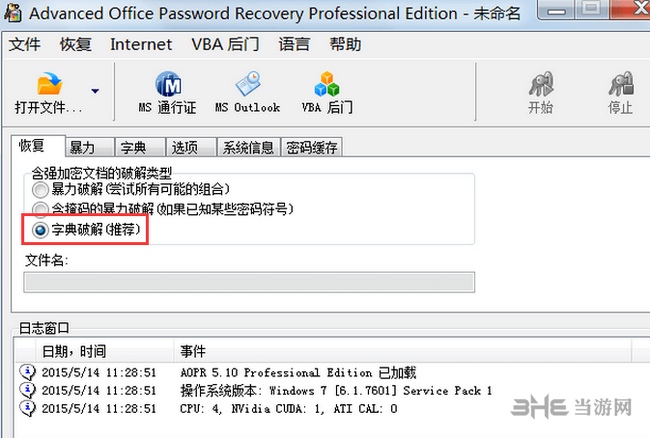
图1:AOPR软件主界面
2.打开文件。鼠标单击软件左上角的“打开文件”按钮,在弹出的对话框找到待破解的文件,单击打开,即可打开需要破解密码的文件。

图2:打开待破解的文件
3.自动开始用字典模式破解(软件已经录入的一些常规密码,逐个尝试)。这时 Office密码破解工具会自动开始破解密码,先执行初步破解,如果密码设置简单,那么可以很快找到密码。但是大部分可能下是找不到密码的。
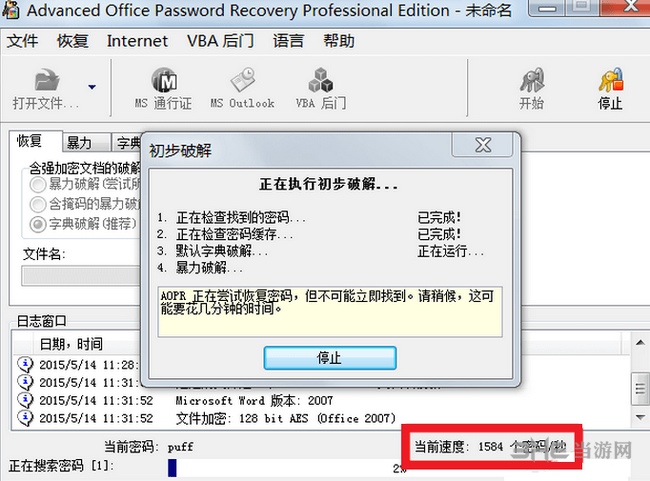
图3:执行初步破解
步骤二 暴力破解
1.进入暴力破解界面。由于上面的初步破解没有成功,所以要执行暴力破解,鼠标单击“暴力”选项,这里可以对密码长度、包含的字符集和起始密码进行设置,从而缩小密码范围,不然时间会很长。在进行暴力破解时可以有针对性地载入合适的字符集以获取更加迅速的破解性能,关于载入不同字符集的教程可参考:如何载入不同的Advanced Office Password Recovery字符集。
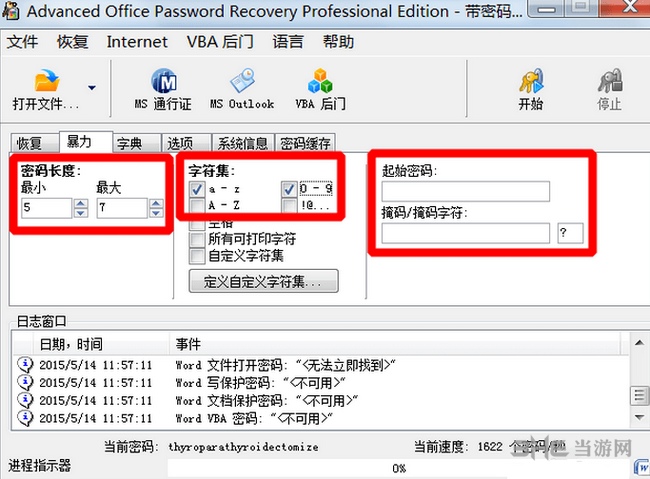
图4:设置暴力选项
2.开始破解。设置完成后,点击“开始”按钮,继续开始破解文件密码。经过这样的设置后,成功的机率就高了。
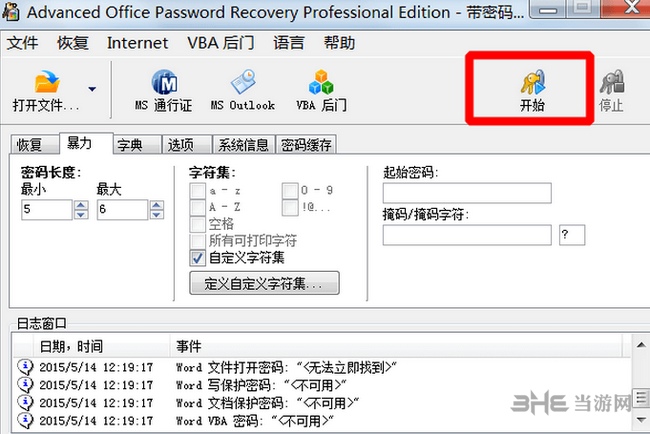
图5:开始暴力破解
步骤三 自定义字符范围
1.如果以上方法都没有成功,我们可以大致确定密码的字符范围,自定义字符集。单击“定义自定义字符集”按钮,在弹出的对话框设置文本中的字符。

图6:定义字符集
2.然后单击“开始”按钮,在开始在指定范围内破解,这样成功率更高,速度更快。比如下图就是定义字符集后成功破解的Word文件密码。

图7:密码已恢复对话框
以上就是给大家介绍的使用AOPR破解Word、Excel、PPT等Office文件密码的技巧,如果初步破解没有成功,则需要尝试下面的第二步、第三步,直至密码被恢复为止。
如何选择密码缓存文件
步骤一 双击桌面上的软件图标打开Office密码破解工具并单击主页面中的“密码缓存”标签页,如下图所示。
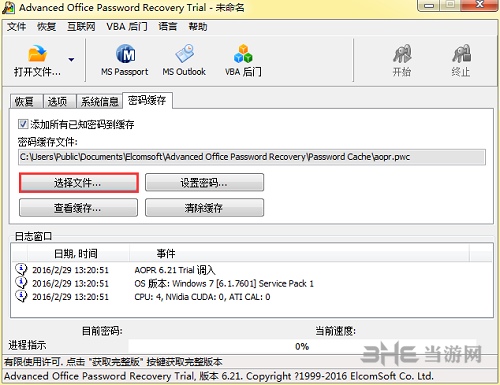
图1:AOPR软件主界面
步骤二 如下图所示,可以看到“密码缓存”标签页中包含AOPR破解密码需要用到的多数关于缓存密码的内容,包括查看缓存密码、清除缓存、为密码缓存设置密码等,如果用户需要添加缓存文件,只要点击“添加文件”按钮即可。其实还可以管理密码缓存,具体教程可参考:Office密码恢复软件:如何管理密码缓存。
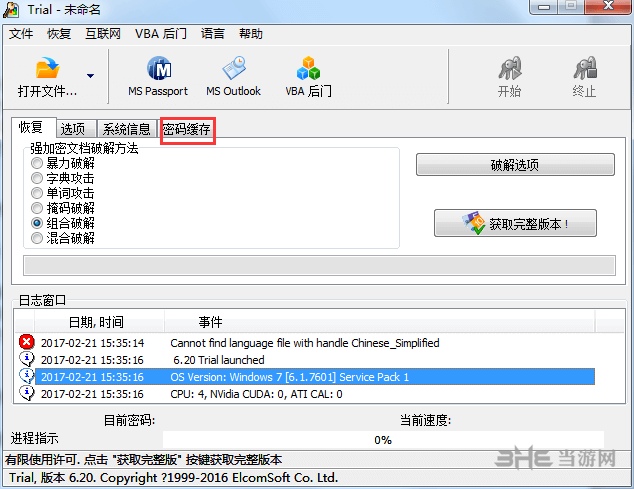
图2:添加缓存文件按钮
步骤三 在弹出的添加文件对话框中,选择需要的.pwc文件并单击“打开”按钮,添加缓存文件成功。
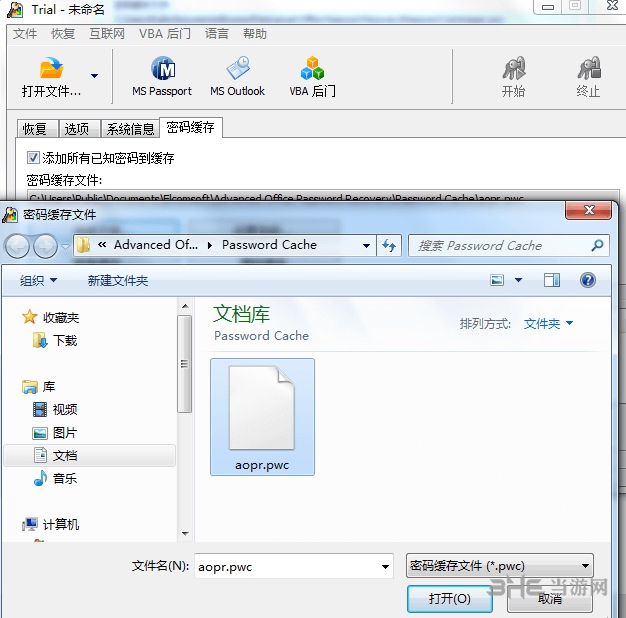
图3:打开需要的密码缓存文件
以上就是给大家介绍的在AOPR中选择密码缓存文件的方法,其实该软件是个很好操作的软件,软件界面简洁,各按钮功能一目了然,通过使用该软件你就会发现它的强大之处。
安装方法
下载后解压rar,打开exe文件,下一步
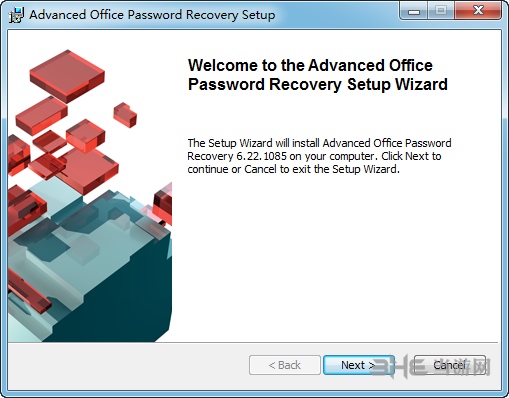
同意协议,下一步
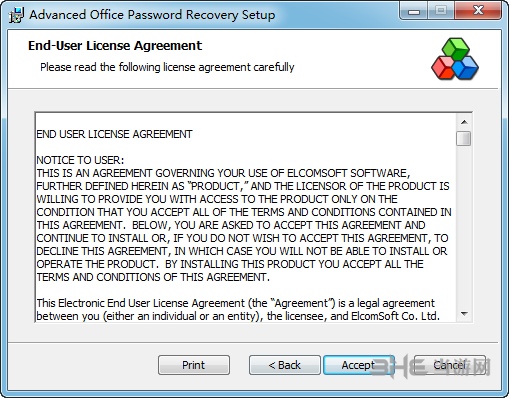
在文章上方选一个序列号,输入
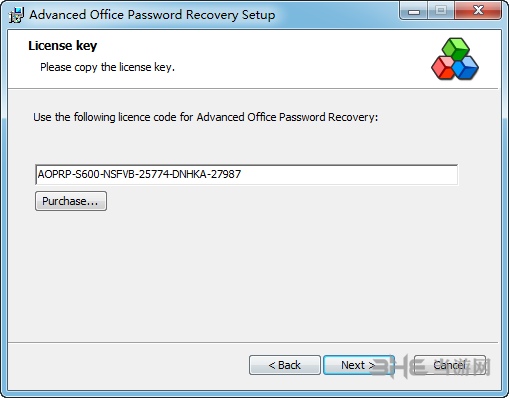
选择安装路径后,下一步
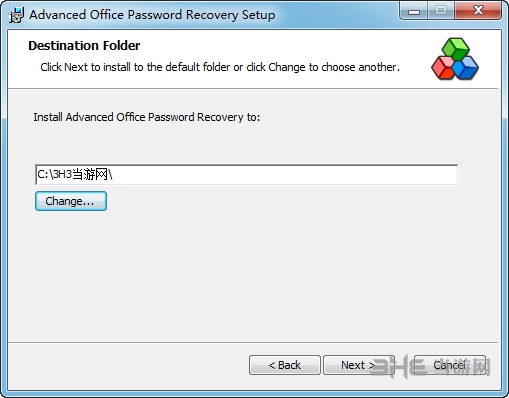
等待进度条完成后
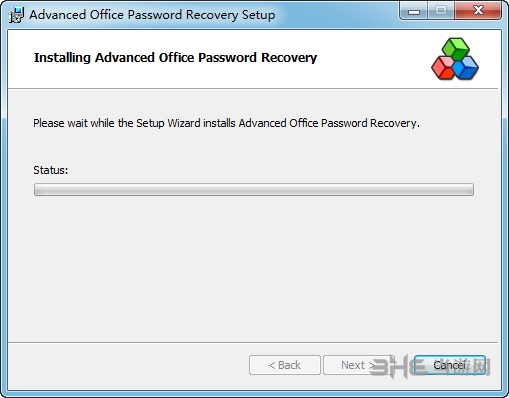
安装完毕。
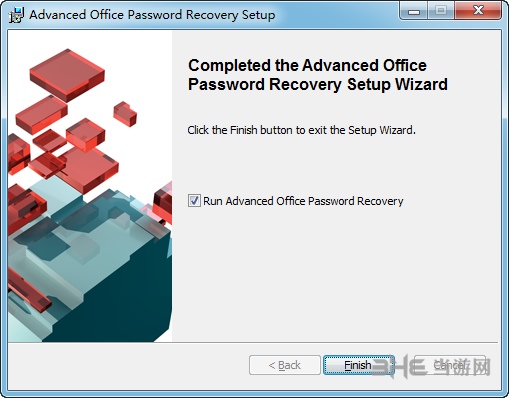
标签: office文档解密软件 密码破解工具
相关版本

office文档解密软件免费下载合集是小编将所有Office密码破解工具整合而来,他们能为用户解除Word、Excel等微软Office或金山WPS格式下的文件密码,顺利打开文件进行编辑,解除限制,有需要的用户快下载使用吧!
精品推荐
-

AccentEPR免序列号(Excel密码破解工具)
详情 -

ARPR软件免费破解中文版
详情 -

AOPR
详情 -

Advanced Office Password Recovery破解绿色版
详情 -

PDF Unlocker
详情 -

Ophcrack(windows密码扫描)
详情 -

Advanced EFS Data Recovery
详情 -

U盘超级加密3000免费版
详情 -

PDF Cracker
详情 -

CainAbel汉化版
详情 -

Advanced PDF Password Recovery Professional中文绿色版
详情 -

ThunderShare PDF Password Remove
详情 -

Folder Guard永久授权版
详情 -

奥凯丰pdf解密大师
详情 -

超级U盘加密器
详情 -

电信光猫超级密码获取工具
详情
装机必备软件
























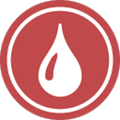













网友评论